1.我们首先要进入到音频文件的操作页面中,因此当我们进入到格式工厂的页面之后,在左侧点击【音频】按钮。

2.然后将我们的音频的下拉选项功能展现出来了,我们需要在该下拉选项中选择【MP3】进入到操作页面中。
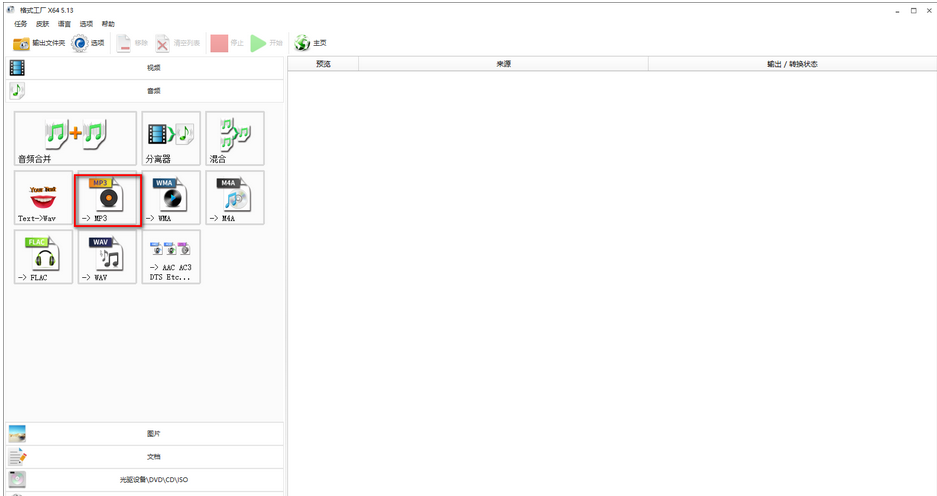
3.进入到点击文件的页面之后,用鼠标左键点击【添加文件】这个按钮,打开本地文件夹的保存页面。
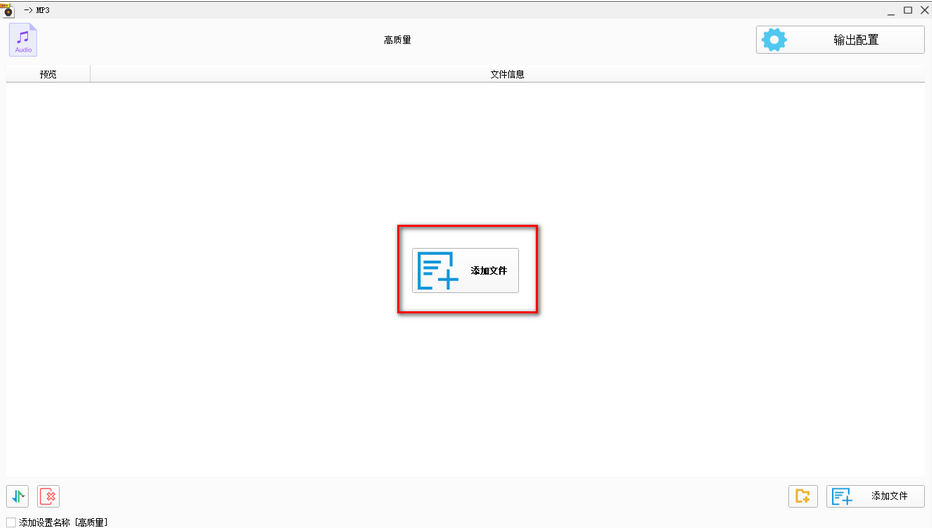
4.这时我们需要在该页面中,选择自己需要进行转换成MP3的视频文件,将其选择好之后,点击右下角的【打开】按钮即可进行添加。

5.将视频文件添加到页面之后,你可以点击左侧下方的下拉按钮选择转换之后文件的保存位置,完成之后点击右下角的【确定】按钮即可。
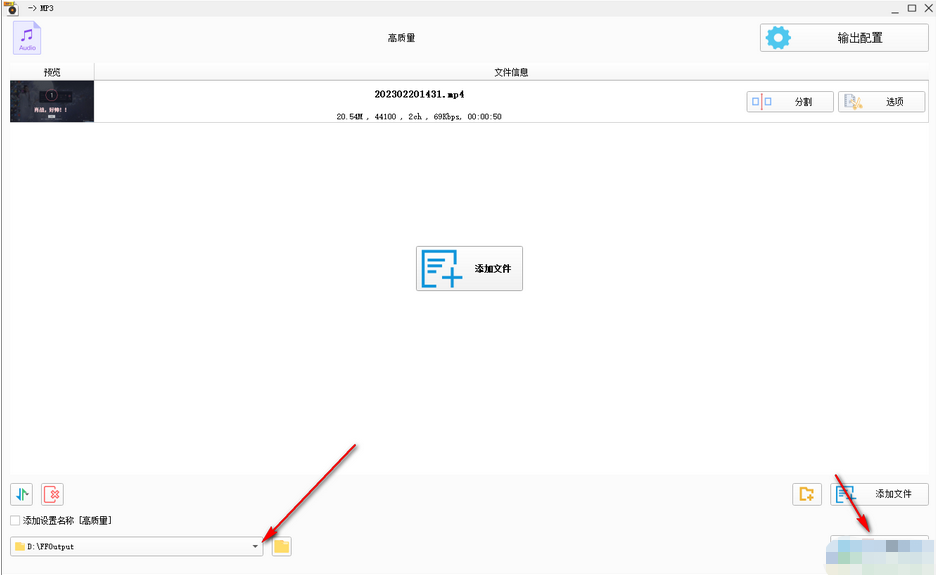
6.退出音频添加文件的操作页面,然后将鼠标定位到该页面上方的【开始】按钮位置进行点击,即可进行高速视频转换MP3操作,转换完成之后,你可以点击右侧额黄色文件夹进入到页面查看转换后的音频。
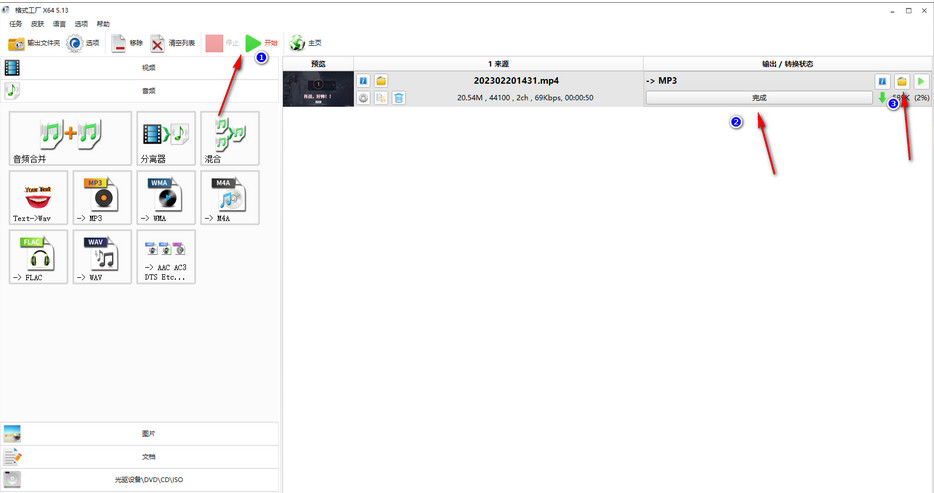
以上就是关于格式工厂把视频转换成mp3文件音频格式的方法,希望对您有所帮助!